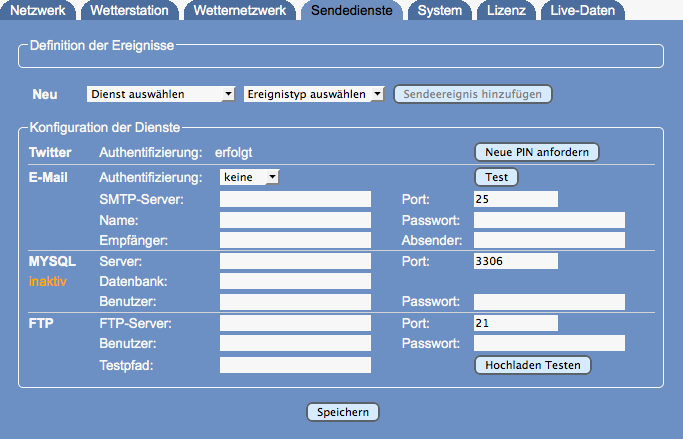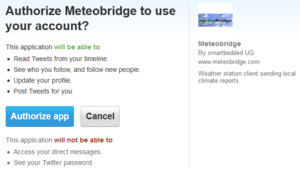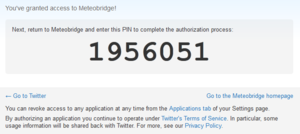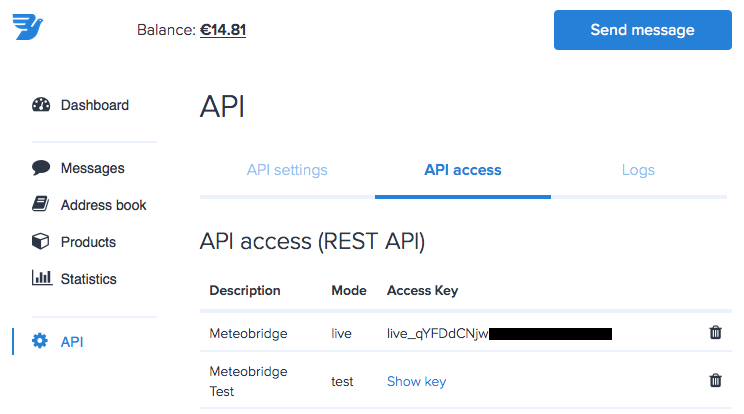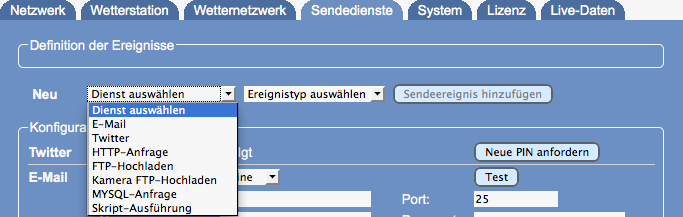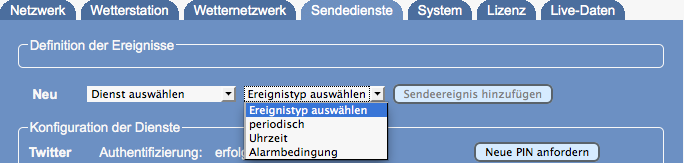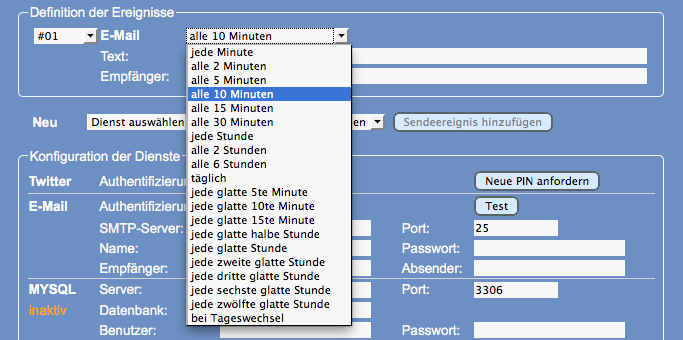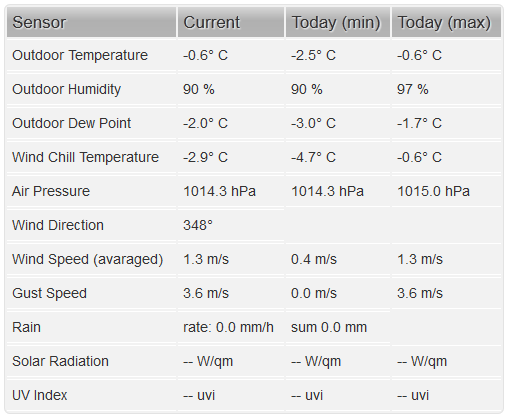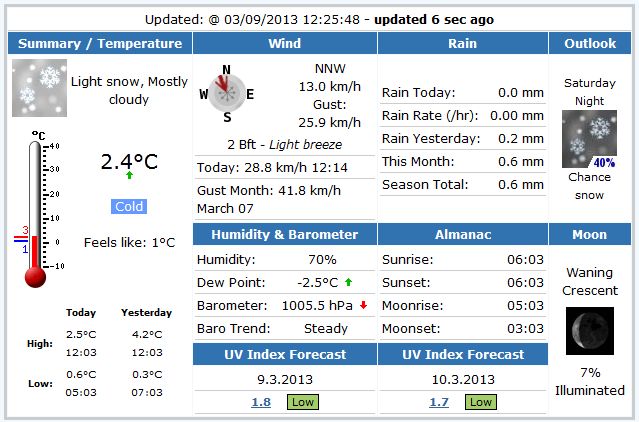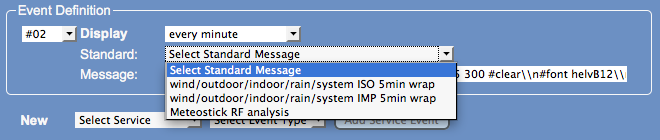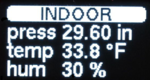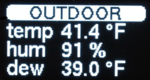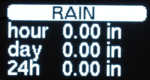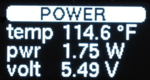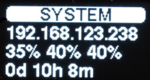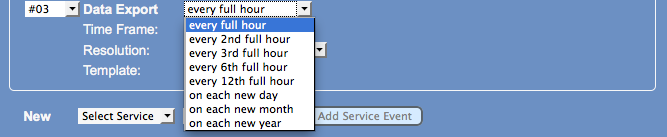Difference between revisions of "Push Services/de"
(Created page with "=====Komplexe Bedingungen===== Komplexe Bedingungen können mehrere Operatoren und Klammern enthalten. Wetterdaten werden durch Meteobridge-Variable repräsentiert, wie im Abs...") |
|||
| (123 intermediate revisions by 2 users not shown) | |||
| Line 1: | Line 1: | ||
| − | <languages /><br />Meteobridge stellt eine | + | <languages />__NOTOC__ |
| + | <br />Meteobridge stellt eine Reihe von individualisierbaren Sendedienste zur Verfügung, die auf verschiedene Arten Wetterdaten an andere Systeme per E-Mail, Twitter, HTTP-Anfragen, FTP-Uploads, MYSQL-Befehle oder durch die lokale Ausführung von Skripten weiterleiten können. All diese Dienste können zu festen Zeitpunkten, in regelmäßigen Intervallen, die von wenigen Sekunden über Minuten bis hin zu Stunden definiert sind, oder durch das Eintreten von Alarmbedingungen ausgelöst werden. | ||
| − | + | Die Konfiguration der Sendedienste erfolgt in zwei Schritten. | |
| + | # Wenn an E-Mail, Twitter, MYSQL oder FTP verwenden möchte, müssen zunächst entsprechende Athetifizierungen durchgeführt werden, damit diese Dienste genutzt werden können. | ||
| + | # Anschliessend können spezifische Sendeereignisse definiert werden, die sich dieser vorkonfigurieten Sendedienste bedienen. | ||
| − | + | Wenn man erstmalig auf diesen Reiter geht, sind noch keine Ereignisse definiert und die Sendedienste erwarten die notwendigen Konfigurationseingaben. | |
| − | + | [[File:page6de.png]] | |
| − | + | ||
| − | + | ==Konfiguration der Sendedienste== | |
| + | Die Sendedienste Twitter, E-Mail, MYSQL und FTP erfordern eine initiale Konfiguration bevor Eregisse definiert werden können. | ||
| + | ===Konfiguration von Twitter=== | ||
| + | Meteobridge ermöglicht Wetterdaten an Twitter zu senden. Dazu muss die Meteobridge sich zunächst gegenüber Twitter authentifizieren. Dies erfolgt in 5 Schritten: | ||
| − | === | + | =====1. Die Taste "PIN anfordern" drücken===== |
| − | + | ||
| − | + | [[File:twitter0de.png]] | |
| − | File:twitter0de.png | + | |
| − | + | ||
| − | + | ||
| − | + | ||
| − | + | ||
| − | + | ||
| − | + | ||
| + | =====2. In dem neu erscheinenden Fenster muss dem man sich mit seinem Twitter-Account anmelden===== | ||
| − | ===E- | + | [[File:twitter2de.png||300px]] |
| − | Meteobridge kann individuelle E-Mails in definierten Zeitintervallen oder beim Eintritt eines Ererignisses senden. Um diesen Dienst zu aktivieren, müssen die folgenden Einstellungen vorgenommen werden | + | |
| − | * ''' | + | =====3. Dort anmelden und die von Twitter bereitgestellte PIN kopieren===== |
| − | ** keine: Der SMTP-Server wird ohne weiter Authentifizierung kontaktet. Diese Zugriffsart gestatten SMTP-Server nur sehr selten und dann auch nur in geschlossenen LANs, da sie sonst als offene Spam-Relays missbraucht werden können. | + | |
| − | ** basis: Ist die klassische Benutzername/Passwort-Authentifikation, die ohne Verschlüsselung dieser Daten auskommt. Zunehmend weniger SMTP-Server erlauben diese gering geschütze Zugriffsart. | + | [[File:twitter2b.png||300px]] |
| − | ** tls: Ist eine Authentifizierung mit SSL-Verschlüsselung. Diese Variante der SSL-Verschlüsselung wird allerdings selten von SMTP-Servern verwendet. | + | |
| − | ** starttls: Ist inzwischen die am Häufigsten genutze Zugangsart, die sowohl Zugangs- wie Nutzdaten per SSL verschlüsselt. | + | =====4. PIN in das Feld neben "PIN Aktivieren" eingeben und den Knopf drücken===== |
| − | * '''SMTP-Server''': gibt die IP des oder den Namen des SMTP-Servers an, an den die ausgehenden Mails gesendet werden. | + | |
| − | * '''Port''': Spezifiziert die Port-Nummer auf der der SMTP-Server auf zur Weiterleitung bestimmte E-Mail lauscht. Standard-Ports sind 25 für non-SSL-Verbindungen und 587 für SSL-verschlüsselte Kommunikation | + | [[File:twitter4de.png]] |
| − | * '''Name''': Benutzername zur Authentifizierung | + | |
| − | * '''Passwort''': Passwort zu Authentifizierung | + | =====5. Wenn die PIN akzeptiert wurde, erscheint der Hinweis "Authentifizierung: erfolgt"===== |
| − | * '''Empfänger''': E-mail-Adresse, die als Empfänger der Mail fungieren soll. | + | |
| + | [[File:twitter3de.png]] | ||
| + | |||
| + | Meteobridge ist nun bereit, ereignisgesteuert Nachrichten an Twitter zu senden. | ||
| + | |||
| + | ===Konfiguration von E-Mailing=== | ||
| + | Meteobridge kann individuelle E-Mails in definierten Zeitintervallen oder beim Eintritt eines Ererignisses senden. Um diesen Dienst zu aktivieren, müssen die folgenden Einstellungen vorgenommen werden: | ||
| + | * '''Authentifizierung''': Dieses drop-down Menu erlaubt die Auswahl der Authentifizierungsmethode. Es kann zwischen folgenden Einstellungen gewählt werden: | ||
| + | ** keine: Der SMTP-Server wird ohne weiter Authentifizierung kontaktet. Diese Zugriffsart gestatten SMTP-Server nur sehr selten und dann auch nur in geschlossenen LANs, da sie sonst als offene Spam-Relays missbraucht werden können. | ||
| + | ** basis: Ist die klassische Benutzername/Passwort-Authentifikation, die ohne Verschlüsselung dieser Daten auskommt. Zunehmend weniger SMTP-Server erlauben diese gering geschütze Zugriffsart. | ||
| + | ** tls: Ist eine Authentifizierung mit SSL-Verschlüsselung. Diese Variante der SSL-Verschlüsselung wird allerdings selten von SMTP-Servern verwendet. | ||
| + | ** starttls: Ist inzwischen die am Häufigsten genutze Zugangsart, die sowohl Zugangs- wie Nutzdaten per SSL verschlüsselt. | ||
| + | * '''SMTP-Server''': gibt die IP des oder den Namen des SMTP-Servers an, an den die ausgehenden Mails gesendet werden. | ||
| + | * '''Port''': Spezifiziert die Port-Nummer auf der der SMTP-Server auf zur Weiterleitung bestimmte E-Mail lauscht. Standard-Ports sind 25 für non-SSL-Verbindungen und 587 für SSL-verschlüsselte Kommunikation. | ||
| + | * '''Name''': Benutzername zur Authentifizierung | ||
| + | * '''Passwort''': Passwort zu Authentifizierung | ||
| + | * '''Empfänger''': E-mail-Adresse, die als Empfänger der Mail fungieren soll. | ||
* '''Absender''': E-mail-Adresse, die als Absender der Mail fungieren soll. Viele SMTP-Server verlangen, dass die Absenderadresse in der dem Server zugeordneten Domain liegt und verweigern sonst den Versand, um Spamming zu verhindern. | * '''Absender''': E-mail-Adresse, die als Absender der Mail fungieren soll. Viele SMTP-Server verlangen, dass die Absenderadresse in der dem Server zugeordneten Domain liegt und verweigern sonst den Versand, um Spamming zu verhindern. | ||
| − | + | ||
| + | [[File:email0de.png]] | ||
Mit dem "Test"-Knopf wird eine E-Mail mit dem Betreff "Meteobridge Test" an die angegebenen Empfänger-Adresse gesendet. Man kann admit prüfen, ob die AMTP-Konfiguration funktioniert. Wenn ein Fehler auftritt, wird eine entsprechende Systemmeldung eingeblendet. | Mit dem "Test"-Knopf wird eine E-Mail mit dem Betreff "Meteobridge Test" an die angegebenen Empfänger-Adresse gesendet. Man kann admit prüfen, ob die AMTP-Konfiguration funktioniert. Wenn ein Fehler auftritt, wird eine entsprechende Systemmeldung eingeblendet. | ||
| + | ===MYSQL Konfiguration=== | ||
| + | Wenn man Wetterdaten gerne in eine MYSQL-Datenbank speichern möchte,bietet sich dieser Sendedienst an. Die folgenden Angaben sind erforderlich: | ||
| + | * '''Server''': Servername oder IP des Servers (wenn DNS den Namen nicht auflösen kann) | ||
| + | * '''Port''': Portnummer, unter der die MYSQL-Datenbank Verbindungen annimmt. | ||
| + | * '''Datenbank''': Name der Datenbank, in die Werte gespeichert werden sollen. | ||
| + | * '''Benutzer''': Name des Benutzers, unter dem sich Meteobridge an der Datenbank anmelden soll. | ||
| + | * '''Passwort''': Passwort des benutzers für die Datenbank. | ||
| − | [[File: | + | [[File:mysqlde.png]] |
| + | Wenn keine MYSQL Dienste konfiguriert und keine Ereignisse für diesen Dienst definiert sind, entfernt Meteobridge die speicherintensiven MYSQL-Bibliotheken während des Boot-Vorgangs, um mehr Raum für andere Dienste zu haben. Dies wird durch den orangenen Hinweis "inaktiv" angezeigt. Man kann trotzdem MYSQL Dienste konfigurieren, doch erfordert es nach dem Speichern einen Neustart damit die notwendigen Bilbliotheken neu geladen werden und der MYSQL Dienst einsatzbereit ist. | ||
| − | + | ===Sending SMS=== | |
| + | Meteobridge can make use of SMS gateway [http://www.messagebird.com MesageBird]. To have this service working you just need a MessageBird account, which can be setup with a few simple steps. | ||
| − | === | + | =====1. Sign Up at MessageBird===== |
| − | + | Please get a personal account at http://www.messagebird.com where you also get a welcome credit of 10 free SMS to test with. When you successfully tested SMS service you can put some prepaid amount onto the Messagebird SMS account. Validation of payment will take 24 hours. After that your paid account is fully operational. | |
| − | + | ||
| − | + | ||
| − | + | ||
| − | + | ||
| − | [[File: | + | [[File:sms1.png]] |
| + | =====2. Get Your Personal Access Key===== | ||
| + | In the API section of your MessageBird account you will find the access key which Meteobridge needs to fire SMS via MessageBird. | ||
| − | + | [[File:sms2.png]] | |
| − | ==== | + | =====3. Enter Access Key===== |
| − | + | Please enter the access key as shown in the picture below and press "Save". As Originator you can insert any string or phone number you want to be displayed as sender in the SMS message. The "access key" input field is a password field that usually does not show the given details. By selecting the "show" check box you will see the content. | |
| − | + | [[File:sms3.png]] | |
| − | ===== | + | =====4. Test SMS Operation===== |
| − | + | When you press the "Test SMS" button Meteobridge connects to MessageBird, tests credentials and returns balance of your account. When you are in tryout mode number of available free SMS will be shown and you can only use your own phone number to send SMS to. When you are a paying user your financial balance will be shown and you can send SMS to any recipient. | |
| − | + | [[File:sms4.png]] | |
| − | + | When sending SMS via Messagebird costs will occur. We recommend to use prepaid accounts only to limit you financial exposure. Please be aware that any misconfiguration of your SMS send service in Meteobridge or a Meteobridge malfunction can accidentially fire a lot of SMS messages and by that can eat up your account balance. smartbedded is in no way liable for anything happening with your Messagebird account. If you are not fine with this, please don't apply your SMS account details to Meteobridge. | |
| − | + | ||
| − | + | ||
| − | + | ||
| − | + | ===FTP Konfiguration=== | |
| + | Meteobridge erlaubt die Definition eines FTP-Servers, der zum Hochladen von Daten verwendet werden kann. Es kann nur ein FTP-Server definiert werden, aber jedes Sendeereignis kann individuelle Ordner auf diesem Server ansprechen. | ||
| + | * '''FTP-Server''': Servername oder IP des Servers | ||
| + | * '''Port''': Port-Nummer des FTP-Dienstes auf dem Server | ||
| + | * '''Benutzer''': Benutzername, der für den FTP-Upload verwendet werden soll. | ||
| + | * '''Passwort''': Mit dem Benutznamen verbundenes Passwort | ||
| − | + | [[File:ftpde.png]] | |
| − | + | ||
| − | + | ||
| − | + | Um zu testen, ob die FTP Login-Daten funktionieren, kann man die Taste "Hochladen Testen" drücken. Meteobridge wird versuchen eine Datei Namens "test-upload" mit dem aktuellen zeitstempel als Inhalt auf den FTP-Server unter dem angegebenen Testpfad abzulegen. Wenn kein testpfad angegeben wird, speichert Meteobridge die Datei im auf dem FTP-Server für diesen Benutzer voreingestellten Verzeichnis. Der angegebene Testpfad wird nur für diesen Hochlade-Test verwendet. | |
| − | + | ||
| − | + | Wenn Daten auf einen anderen FTP-Server geladen werden sollen, kann die voll qualifizierte, URL-ähnliche FTP-Notation im Feld "Pfad" eingegeben werdem. Das Format der FTP URI lautet: <font face="Courier"><span style="background-color:lightgrey;"><nowiki>ftp://user:password@host:port/path</nowiki></span></font face>. Man beachte bitte, dass keines dieser Elemente fehlen darf. Beispiel: | |
| − | + | <font face="Courier"><span style="background-color:lightgrey;"><nowiki>ftp://johndoe:mysecret@ftp.server.com:21/public_html/index.html</nowiki></span></font face> | |
| − | + | ||
| − | + | ||
| − | + | ||
| − | + | ||
| − | + | ||
| − | + | ||
| − | + | ||
| − | + | ||
| − | + | ||
| − | + | ||
| − | + | ||
| − | + | ||
| − | + | ||
| − | + | ||
| − | + | ||
| − | + | ||
| − | + | ||
| − | + | ||
| − | + | ||
| − | + | ==Definition von Sendeereignissen== | |
| − | + | Meteobridge kann bis zu 20 Sendeereignisse definieren, die die konfigurierten Sendedienste verwenden. Die definierten Sendeereignisse werden oben auf der Seite angezeigt. | |
| − | + | ||
| − | + | Das Hinzufügen eines Sendeereignisses ist sehr einfach. Man wählt zunächst aus dem "Dienst auswählen" Drop-Down Menu. | |
| − | + | ||
| + | [[File:event0de.png]] | ||
| − | + | Dann bestimmt man den Ereignistyp und fügt das so spezifizierte Sendeereignis durch Drücken der "Sendeereignis hinzufügen" Taste hinzu. | |
| + | [[File:event1de.png]] | ||
| − | + | Danach erscheint das neu definierte Sendeereignis in der Eregnisliste und man kann die Details dieses Eregnisses einstellen. Jede Ereignisdefinition besteht aus einem Bereich, in dem die die Auslösebedingungen für das Ereignis beschrieben werden, und einem Bereich, in dem die eigentliche zu transportierende Information angegeben wird. | |
| − | + | ||
| + | ===Ereignistypen=== | ||
| + | Meteobridge kennt drei unterschiedliche Ereignistypen, die auf alle Sendedienste angewendet werden können. | ||
| − | + | ====Periodisch==== | |
| + | Dies erlaubt eine zeitgesteuerte, wiederkehrende Ausführung von Ereignissen. Die dazu verwendeten Zeitintervalle können je nach gewähltem Dienst wenige Sekunden bis hin zu Minuten und Stunden sein. Die Auswahl des Zeitintervalls erfolgt durch das entsprechende Drop-Down Menu. | ||
| + | [[File:event2de.png]] | ||
| − | + | ====Uhrzeit==== | |
| + | Hier kann eine Zeit angegeben werden, an der täglich die Aktivierung des Ereignisses erfolgt. Die Auswahl wird per Drop-Down Menu im 15 minütigen Raster getroffen. | ||
| − | + | [[File:event3de.png]] | |
| − | === | + | ====Alarm Bedingungen==== |
| − | + | Meteobridge ermöglicht die Definition von Alarmbedingungen, die das Auslösen und Rücksetzen von Alarmen erlauben und damit verknüpfte Sendeereignisse steuern. | |
| − | + | ||
| − | + | ||
| − | + | ||
| − | + | ||
| − | + | ||
| − | + | ||
| + | [[File:event4de.png]] | ||
| − | + | Man kann in Meteobridge zwischen "Einmalalarm" und "inkrementelle Alarme" wählen. Beim "Einmalalarm" wird bei Erfüllen einer Auslösebedingung nur einmal das damit verbundene Ereignis ausgeführt. Es bedarf dann des Eintretens der Rücksetzbedingung, um eine erneute Alarmauslösung zu ermöglichen. Bei inkrementellen Alarmen wird ein Ereignis beim erstmaligen Zutreffen der Auslösebedingung aktiviert. Wird danach die Auslösebedingung erneut erfüllt und die Alarmierungsschwelle noch deutlicher überschritten als zuvor, erfolgt eine erneute Ereignisauslösung. | |
| + | * '''Auslösebedingung''': definiert die Bedingung die in Form einer Ungleichung oder Gleicung erfüllt sein muss, damit der Alarm ausgelöst wird. Details zur Formulierung von Bedingungen sind im folgenden Abschnit "Bedingungen" beschrieben. | ||
| + | * '''Rücksetzbedingung''': definiert die Bedingung die zum Zurücksetzen der Alarmierung erfüllt sein muss. Details zur Fomulierung der Bedingungen sind im folgenden Abschnitt "Bedingungen" beschrieben. | ||
| + | Es gibt zwei Arten von Bedingungen im Kontext von Alarmdefinitionen, die unterschiedliche Bedeutung haben aber exakt gleich aufgebaut sind. Wenn eine "Auslösebedingung" erfüllt ist, wird das damit gekoppelte Ereignis ausgelöst. Um eine erenute Auslösung dieses Ereignisses zu ermöglichen, muss zuvor der die "Rücksetzbedingung" erfüllt sein. Die Idee dahinter ist, eine Flut von nachfolgenden Ereignisauslösungen zu einem Ereignis, das bereits gemeldet wurde, zu vermeiden. Wenn zum Beispiel die Auslösebedingung "Außentemperatur mindestens 35°C" und Rücksetzbedingung "Außentemperatur unter 30°C" mit einer Temperaturauflösung von einem Grad angegeben sind, wird eine Nachricht ausgelöst, wenn die Temperatur über 35°C steigt aber es werden keine Nachrichten gesendet, wenn die Temperatur weiter steigt. Wurde aber die Einstellung "inkrementelle Alarme" gewählt und die Temperatur steigt auf bis zu 37.2!C, dann werden Alarme bei 35°C, 36°C und 37°C ausgelöst. Man kann in diesem Fall per Alarmauslösung einen weiteren Anstieg über den Schwellwert verfolgen. | ||
| − | Die | + | =====Bedingungen===== |
| + | Bedingungen können mehrere Operatoren und Klammern enthalten. Wetterdaten werden durch Meteobridge-Variable repräsentiert, wie im Abschnitt [[Templates]] erläutert. Die Variablen können in rechteckige Klammern eingebettet sein (<font face="Courier"><span style="background-color:lightgrey;">[th0temp-act=F.0:0]</span></font face>) oder ohne Klammern verwendet werden (<font face="Courier"><span style="background-color:lightgrey;">th0temp-act=F.0:0</span></font face>). Beim Verzicht auf eckige Klammern sollten diese vor und hinter der Variable durch ein Leerzeichen vom arithmetischen Ausdruck abgetrennt sein. Definierte Operatoren sind: | ||
| − | + | {| style="background:none" border="1" cellpadding="5" cellspacing="0" | |
| + | |+ align="bottom"|''Operatoren in steigender Präzedenz (von Oben nach Unten) '' | ||
| + | ! Operator | ||
| + | ! Beschreibung | ||
| + | |- | ||
| + | |'''&&''', '''||''', '''&''', '''|''' | ||
| + | |logische "und", "oder" Operatoren, die auf dem Wertebereich "1=wahr" und "0=falsch" arbeiten | ||
| + | |- | ||
| + | |'''==''', '''=''', '''!=''', '''<>''', '''>''', '''>=''', '''<''', '''<=''' | ||
| + | |Vergleichsoperatoren, die auf dem Wertebereich "1=wahr" und "0=falsch" arbeiten | ||
| + | |- | ||
| + | |'''+''', '''-''' | ||
| + | |Arithmetische Operatoren "Addition" und "Subtraktion" | ||
| + | |- | ||
| + | |'''*''', '''/''' | ||
| + | |Arithmetische Operatoren "Multiplikation" und "Division" | ||
| + | |- | ||
| + | |'''^''' | ||
| + | |Arithmetischer Operator "Potenz" | ||
| + | |} | ||
| + | Das Ergebnis der Berechnung des Ausdruckes wird als boolscher Wert interpretiert. Werte über Null sind "wahr", Werte kleiner oder gleich NUll sind "falsch". Wenn die Option "inkrementelle Alarme" gewählt wird, vergleicht Meteobridge den neuen Wert mit dem der letzten Überprüfung, sofern diese das Ergebnis "wahr" geliefert hatte. Ist der aktuelle Wert größer als der vorangegangene, wird erneut ein Alarm ausgelöst, auch wenn dieser vorher nicht gelöscht wurde. | ||
| − | == | + | Beispiele:<br /> |
| − | + | * <font face="Courier"><span style="background-color:lightgrey;">[rain0total-sumday=mm:0] - 10</span></font face><br />löst einen Alarm aus, wenn die heutige Regenmenge 10 mm übersteigt. Wenn die Option des "inkrementelle Alarme" aktiviert ist, wird jedes Mal, wenn der Regenfall einen neuen Höchststand jenseits der 10 mm erreicht, ein Alarm ausgelöst. Dies erfolgt, da der Ausdruck keinen echten boolschen Wert liefert, sondern eine Zahl, die jenseits von 10 mm Regenfall einen Wert größer Null liefert und somit als "wahr" interpretiert wird. Weiteres Ansteigen des Wertes führt in diesem Modus zu erneuter Alarmauslösung und somit zu Folgealarmen, ohne dass der Alarm vorher durch ein anderes Ereignis zurückgesetzt werden muss. | |
| − | * | + | * <font face="Courier"><span style="background-color:lightgrey;">[wind0wind-act=kmh.1:0] > 20 && ([wind0dir-act:180] >= 315 || [wind0dir-act:180] <= 45)</span></font face><br />löst einen Alarm aus, wenn die nicht gemittelte Windgeschwindigkeit über 20 km/h steigt und die Windrichtung ungefähr Nord ist(NW-NNW-N-NNO-NO). |
| − | + | ||
| − | + | ||
| − | + | ||
| − | Um zu | + | ===Löschen von Ereignisdefinitionen=== |
| + | Um eine Ereignisdefinition zu löschen, muss lediglich "Löschen" aus dem Drop-Down Menu am linken Rand der Ereignisdefinition ausgewählt werden und diese Einstellung mit "Speichern" der Seite bestätigt werden. | ||
| − | + | [[File:event5de.png]] | |
| − | + | ||
| − | + | ||
| − | + | ||
| − | + | ===Twitter Ereignis=== | |
| + | Wenn ein Twitter Ereignis definiert wird, muss ein Nachrichtentext angegeben werden, der Meteobridge Template-Variable enthalten darf. Das anhängende beispiel sendet täglich mittags eine Twitter-Nachricht, die die Außentenperatur in Grad Celsius enthält. | ||
| − | + | [[File:event6de.png]] | |
| − | + | ===E-Mail Ereignis=== | |
| + | E-Mail Ereignisse benötigen einen Nachrichtentext. Wenn der Text ein "#"-Symbol enthält, wird der text vor dem "#" als Betreff und der Text dahinter als Nachricht versendet. Betreff und Nachrichtentext können voll umfänglichen Meteobridge Template-Variablen verwenden. Wenn die optionale Empfängeradresse leer gelassen wird, verwendet Meteobridge den in der Definition des E-Mail Dienstes verwendeten Empfänger. Der E-mail-Text darf nicht länger als 4000 Zeichen sein. | ||
| + | [[File:event7de.png]] | ||
| − | + | Im vorangegangenen Beispiel wird eine E-Mail mit einem Betreff ähnlich "Wetter um 11:23" und einem Nachrichtentext ähnlich der folgenden Zeilen versendet. | |
| + | <pre>Temp 12.3°C | ||
| + | Boe 6.7kmh</pre> | ||
| + | ===SMS Ereignis=== | ||
| + | Bei der Definition eines SMS-Ereignisses muss das Nachrichtenfeld gefüllt werden. Der Nachrichtentext darf keine doppelten Anführungszeichen (") enthalten, einfache Anführungszeichen (') sind erlaubt. | ||
| − | [[File: | + | [[File:smsevent.png]] |
| + | Im vorangegangenen Beispiel wird mittags eine SMS an den Empfänger gesendet, die die aktuelle Temperatur in Grad Celsius enthält. Dabei ist zu beachten,d ass die Telefonnummer die Landeskennung (1 für USA) allerdings ohne vorangestellte "0" oder "+" enthält. | ||
| + | |||
| + | ===FTP Ereignis=== | ||
| + | Die zum Hochladen per FTP bestimmten Daten können wegen der zu geringen Speicherkapazität nicht permantent auf der Meteobridge gespeichert werden. Daher müssen sich die mit Wetterdaten zu füllenen Template-Dateien auf einem externen Server befinden, von dem Meteobridge die Templates per Aufruf einer URL laden kann. Sobald die URL angegeben ist, sollte das Template mit der Taste "Template Laden" temporär auf die Meteobridge geladen werden. Dies ist erforderlich, um dann bei der Ereignisauslösung die Wetterdaten in dieses geladene Template einzusetzen. Um das gefüllte Template auf dem FTP-Server speichern zu können sind die Eingaben eines Dateipfades und -namens erforderlich. | ||
| + | |||
| + | ====FTP Instrumententafel Beispiel==== | ||
| + | |||
| + | [[File:event8de.png]] | ||
| + | |||
| + | Das obige Beispiel verwendet eine vordefinierte HTML-Datei und füllt dieses Template alle 10 Minuten ,it aktuellen Wetterdaten und lädt die Datei dann unter dem Dateipfad- und namen "/public_html/dashboard.html" auf den angegebenen FTP-Server. | ||
| + | Die Datei "dashboard.html" ist eine einfache HTML-Datei mit einigen enthaltenen Meteobridge Wetter-Variablen. Wenn man sich die mit Daten gefüllte Datei "dashboard.html" mit einem Browser ansieht, wir sie etwa wie folgt aussehen: | ||
| + | |||
| + | [[File:mydash.png]] | ||
| − | Details über die | + | Details über die Verwendung von Variablen in Templates finden sind in der [[Templates]] Sektion dieses Wikis. |
| + | Im anhängenden Quellkode dieses Templates, das die Verwendung von Variablen illustrieren soll, wurden lediglich die CSS-Styles der einfacheren Lesbarkeit halber weggelassen: | ||
<pre> | <pre> | ||
<body> | <body> | ||
| Line 228: | Line 269: | ||
</body> | </body> | ||
</pre> | </pre> | ||
| + | |||
| + | |||
| + | ====Saratoga Template Beispiel==== | ||
| + | |||
| + | [[File:event13de.png]] | ||
====Saratoga Template-Upload==== | ====Saratoga Template-Upload==== | ||
| − | Meteobridge kann die bekannten Saratoga-Templates bedienen, die einfach auf einer Homepage zu installieren sind und umfangreich und übersichtlich über die Wettersituation Auskunft geben. Wie die Installation genau vorzunehmen ist und Meteobridge eingerichtet werden muss ist detailliert [http://saratoga-weather.org/wxtemplates/ | + | Meteobridge kann die bekannten Saratoga-Templates bedienen, die einfach auf einer Homepage zu installieren sind und umfangreich und übersichtlich über die Wettersituation Auskunft geben. Wie die Installation genau vorzunehmen ist und Meteobridge eingerichtet werden muss ist detailliert [http://saratoga-weather.org/wxtemplates/setup-Meteobridge.php hier] beschrieben. |
Wenn die Wetterseite mit den Saratoga-Templates aufgesetzt ist, wird sie in etwa so aussehen: | Wenn die Wetterseite mit den Saratoga-Templates aufgesetzt ist, wird sie in etwa so aussehen: | ||
| Line 236: | Line 282: | ||
[[File:saratoga.png]] | [[File:saratoga.png]] | ||
| − | === | + | ===FTP Kamera Ereignis=== |
| − | Meteobridge | + | Wenn Meteobridge Bilder einer Webcam oder einer Ubiquiti AirCam verwendet, können diese ebenfalls per FTP hochgeladen werden. Um Speicherung von Serienbildern zu ermöglichen, können Datums- und Zeitinformationen in den Pfad- und Dateinamen entsprechend der GNU C "strftime"-Syntax eingebaut werden. |
| − | + | ||
| − | + | ||
| − | [[File: | + | [[File:event9de.png]] |
| − | + | Das vorangegangene Beispiel speichert alle 10 Minuten ein Webcam-Bild und gibt diesem einen Dateinamen, der das aktuelle Datum und die aktuelle Zeit beinhaltet, wie z.B. "2014-06-23_12:34_weatherpic.jpg". Detail zur "strftime"-Syntax finden sich [http://man7.org/linux/man-pages/man3/strftime.3.html hier]. | |
| − | + | ||
| − | + | ===HTTP Ereignis=== | |
| + | Meteobridge kann HTTP GET Anfragen senden, die Wetterdaten als URL-Parameter enthalten. Dieses kann beispielsweise zur Speisung individueller Wetternetzwerke verwendet werden. Neben der notwendigen URL kann optional auch eine Erfolgszeichenkette angegeben werden. Diese zeichenkette vergleicht Meteobridge mit der Antwort, die der Server auf die gesendete HTTP-Anfrage zurückgibt. | ||
| + | * Wenn die Erfolgszeichenkette leer ist, wird die Antwort des Servers nicth ausgewertet. | ||
| + | * Wenn die Erfolgszeichenkette nicht leer ist, wird geprüft, ob diese Seichenkette in der Antwort des Servers entahlten ist. Falls ja, wird die Übertragung als erfolgreich betrachtet. | ||
| + | * Wenn die Erfolgszeichenkette mit einem Ausrufezeichen "!" beginnt, wird die Übertragung als erfolgreich angeshenen, wenn der Rest der Zeichenkette nicht in der Antwort des Servers enthalten ist. | ||
| + | |||
| + | [[File:event10de.png]] | ||
| + | |||
| + | Im obigen Beispiel sendet Meteobridge die aktuelle Windgeschwindigkeit alle 15 Sekunden an den angebenen Server und betrachtet die Übertragung als erfolgreich, wenn die Antwort des Servers nicht die Zeichkette "Error" enthält. | ||
| + | |||
| + | ===MYSQL Ereignis=== | ||
| + | Meteobridge kann Anfragen an MYSQL Datenbanken senden und somit die Speicherung von live Daten in eine reguläre datenbank unterstützen. Das Pflichtfeld "Anfrage" enthält das auszuführende MYSQL-Kommando, welches typischer Weise ein parametriertes "INSERT" zum Einfügen von Datensätzen in eine Tabelle der Datenbank sein wird. | ||
| + | |||
| + | [[File:event11de.png]] | ||
| + | |||
| + | Das Beispiel fügt die aktuelle Temperatur und die gemittelte Windgeschwindigkeit alle 10 Minuten in die Tabelle "upload" der angeschlossenen MYSQL-Datenbank ein. | ||
| + | |||
| + | ===Skriptausführungsereignis=== | ||
| + | Meteoridge kann Shell-Skripte voneiner URL laden und ausführen. Wenn ein neues Ereignis dieses Typs definiert wird, bitte zunächst die URL eingeben, unter der das Skipt gespeichert ist, und die Taste "Skript Laden" drücken. Das Parametereingabefeld ist optional und kann leer gelassen werden, wenn das Skript keine weiteren Aufrufparameter benötigt. Meteobridge betrachtet die erste Zeile des Skriptes, die mit der Zeichenkette "###" beginnt, als Kurzdokumentation des Skriptes und zeigt diese in der Ereignisdefinition als Informationstext an. | ||
| + | |||
| + | [[File:event12de.png]] | ||
| + | |||
| + | Die obigen Einstellungen führen das unter "http://templates.meteobridge.com/reboot.sh" im Internet abgelegte Skript jeden Tag um 23:45 aus. Es werden keine weiteren Parameter an das Script übergeben. | ||
| + | Das Skript enthält eine Dokumentationszeile, die im Skript durch drei vorangestellte "#" gekennzeichnet ist. Das Beispielskript führt einen Reboot der Meteobridge aus. | ||
<pre>#!/bin/sh | <pre>#!/bin/sh | ||
# | # | ||
| Line 251: | Line 318: | ||
reboot | reboot | ||
exit 0</pre> | exit 0</pre> | ||
| + | |||
| + | ==Enhancements for Meteobridge PRO== | ||
| + | Meteobridge PRO adds three functions to it. One is about automated backups of stored sensors data the other is about controlling the display in the front panel and the third allows to schedule data exports. | ||
| + | |||
| + | ===Automated Backups=== | ||
| + | Meteobridge PRO adds a backup script to the selection of shell scripts to be started on certain conditions. When triggered, this backup script looks for a connected USB drive (with a FAT or EXT3 filesystem) and copies the current database containing all stored sensor data to the USB drive. Copied file has a date/time stamp in the file name. When storage is getting low on the USB stick, the oldest backups will be deleted in order to be able to store new backups. This mechanism allows you to have an external USB stick constantly connected to the Meteobridge PRO and to schedule daily backups onto that, without worrying if USB stick gets filled up over time. While backup script is executed, logging of new data is halted (queued up). Script name in drop-down list is "backup". | ||
| + | |||
| + | [[File:page6backup.png]] | ||
| + | |||
| + | |||
| + | ===Display Content=== | ||
| + | When Meteobridge PRO was given a display on the front panel the idea was not just to show some predefined sets of data there, but to give the user maximum freedom to display an kind of sensor data on it. We did not jump into this for providing graphs and curves on the display, as it is on 0.96" in diagonal, but what we did is providing mechanisms for providing textual data. | ||
| + | |||
| + | The core framework used for this is Google's u8g project which has been ported interpret commands given in a description language. Before we dig into details, please have a loo at the 3 predefined display options: | ||
| + | |||
| + | [[File:event14.png]] | ||
| + | |||
| + | The first one reports wind/outdoor/indoor/rain/system data with swapping screen in ISO units, while the second one does the same with imperial units. Flow of screens is as follows: | ||
| + | |||
| + | [[File:oled-INDOOR.png||150px]] [[File:oled-OUTDOOR.png||150px]] [[File:oled-WIND.png||150px]] [[File:oled-RAIN.png||150px]] [[File:oled-POWER.png||150px]] [[File:oled-SYSTEM.png||150px]] | ||
| + | |||
| + | In a nutshell the declaration that produces these screens is given in the "message" field in terms of a template, where Meteobridge fills in the current sensor data as it does with templates used for emails, twitter, etc. | ||
| + | How this works is described in a separate chapter called "Meteobridge PRO Display". | ||
| + | |||
| + | ===Scheduled Data Exports=== | ||
| + | Meteobridge PRO allows to automate the generation of data exports. How data exports work and how the used templates look like is explained in [[PRO_History]] section. | ||
| + | |||
| + | [[File:page6c.png]] | ||
| + | |||
| + | Data export service can be easily defined by setting three parameters. | ||
| + | * '''Time Frame''' specifies when data export should be done. Possible values are shown the example above. Doing data export more frequently than every hour is not supported to keep system load in reasonable bounds. | ||
| + | * '''Resolution''' allows to pick the granularity used for data export. Values can be "minute", "hour", "month", "year". All combinations of time frames and resolution are allowed. Only exception is the combination "year - minute" which cannot be selected as it would result into a too large export file. | ||
| + | * '''Template''' presents you all the available data export templates (files with extension ".exp") stored in PC network share "templates". | ||
| + | |||
| + | When data export is executed a line in the message list (on "System" tab) will appear that reports about the data export and how many lines of export data have been generated. Example below generates on every new day the data from the day before in a resolution of one minute using template "standard-iso.exp". | ||
| + | |||
| + | [[File:page6d.png]] | ||
| + | |||
| + | ===Storing Templates Locally=== | ||
| + | Meteobridge PRO allows to hold templates and other data used by services on the USB store, which you can access as a PC network folder (SMB share). The table below explains in which sub folders of the SMB share Meteobridge PRO expects to find data for various services and file extensions expected from Meteobridge PRO. Files having right extension and residing in the correct sub folder will be presented in drop-down lists on Meteobrodge PROs services tab. This is the mapping of services, sub folders and file extensions. | ||
| + | |||
| + | {| class="wikitable" | ||
| + | ! Service | ||
| + | ! Sub Folder | ||
| + | ! File Extension | ||
| + | ! Comment | ||
| + | |- | ||
| + | | Display | ||
| + | | templates | ||
| + | | .dsp | ||
| + | | subject to template expansion, "\n" strings used in inline template definition are represented as standard line feeds in the template file. Double quoted "\\n" strings in the inline definition are represented as single quoted "\n" strings in the file. | ||
| + | |- | ||
| + | | FTP | ||
| + | | export | ||
| + | | .txt | ||
| + | | generated exports are uploaded without further processing | ||
| + | |- | ||
| + | | FTP | ||
| + | | templates | ||
| + | | .txt .html | ||
| + | | subject to template expansion | ||
| + | |- | ||
| + | | Email | ||
| + | | templates | ||
| + | | .mail | ||
| + | | subject to template expansion | ||
| + | |- | ||
| + | | HTTP | ||
| + | | templates | ||
| + | | .url | ||
| + | | subject to template expansion | ||
| + | |- | ||
| + | | Script | ||
| + | | scripts | ||
| + | | .sh | ||
| + | | scripts are executed without further pre-processing | ||
| + | |- | ||
| + | | Export | ||
| + | | templates | ||
| + | | .exp | ||
| + | | subject to special template expansion for export file generation | ||
| + | |- | ||
| + | | MYSQL | ||
| + | | -- | ||
| + | | -- | ||
| + | | can use inline templates only | ||
| + | |- | ||
| + | | Twitter | ||
| + | | -- | ||
| + | | -- | ||
| + | | can use inline templates only | ||
| + | |} | ||
Latest revision as of 23:43, 30 July 2017
<languages />
Meteobridge stellt eine Reihe von individualisierbaren Sendedienste zur Verfügung, die auf verschiedene Arten Wetterdaten an andere Systeme per E-Mail, Twitter, HTTP-Anfragen, FTP-Uploads, MYSQL-Befehle oder durch die lokale Ausführung von Skripten weiterleiten können. All diese Dienste können zu festen Zeitpunkten, in regelmäßigen Intervallen, die von wenigen Sekunden über Minuten bis hin zu Stunden definiert sind, oder durch das Eintreten von Alarmbedingungen ausgelöst werden.
Die Konfiguration der Sendedienste erfolgt in zwei Schritten.
- Wenn an E-Mail, Twitter, MYSQL oder FTP verwenden möchte, müssen zunächst entsprechende Athetifizierungen durchgeführt werden, damit diese Dienste genutzt werden können.
- Anschliessend können spezifische Sendeereignisse definiert werden, die sich dieser vorkonfigurieten Sendedienste bedienen.
Wenn man erstmalig auf diesen Reiter geht, sind noch keine Ereignisse definiert und die Sendedienste erwarten die notwendigen Konfigurationseingaben.
Konfiguration der Sendedienste
Die Sendedienste Twitter, E-Mail, MYSQL und FTP erfordern eine initiale Konfiguration bevor Eregisse definiert werden können.
Konfiguration von Twitter
Meteobridge ermöglicht Wetterdaten an Twitter zu senden. Dazu muss die Meteobridge sich zunächst gegenüber Twitter authentifizieren. Dies erfolgt in 5 Schritten:
1. Die Taste "PIN anfordern" drücken
2. In dem neu erscheinenden Fenster muss dem man sich mit seinem Twitter-Account anmelden
3. Dort anmelden und die von Twitter bereitgestellte PIN kopieren
4. PIN in das Feld neben "PIN Aktivieren" eingeben und den Knopf drücken
5. Wenn die PIN akzeptiert wurde, erscheint der Hinweis "Authentifizierung: erfolgt"
Meteobridge ist nun bereit, ereignisgesteuert Nachrichten an Twitter zu senden.
Konfiguration von E-Mailing
Meteobridge kann individuelle E-Mails in definierten Zeitintervallen oder beim Eintritt eines Ererignisses senden. Um diesen Dienst zu aktivieren, müssen die folgenden Einstellungen vorgenommen werden:
- Authentifizierung: Dieses drop-down Menu erlaubt die Auswahl der Authentifizierungsmethode. Es kann zwischen folgenden Einstellungen gewählt werden:
- keine: Der SMTP-Server wird ohne weiter Authentifizierung kontaktet. Diese Zugriffsart gestatten SMTP-Server nur sehr selten und dann auch nur in geschlossenen LANs, da sie sonst als offene Spam-Relays missbraucht werden können.
- basis: Ist die klassische Benutzername/Passwort-Authentifikation, die ohne Verschlüsselung dieser Daten auskommt. Zunehmend weniger SMTP-Server erlauben diese gering geschütze Zugriffsart.
- tls: Ist eine Authentifizierung mit SSL-Verschlüsselung. Diese Variante der SSL-Verschlüsselung wird allerdings selten von SMTP-Servern verwendet.
- starttls: Ist inzwischen die am Häufigsten genutze Zugangsart, die sowohl Zugangs- wie Nutzdaten per SSL verschlüsselt.
- SMTP-Server: gibt die IP des oder den Namen des SMTP-Servers an, an den die ausgehenden Mails gesendet werden.
- Port: Spezifiziert die Port-Nummer auf der der SMTP-Server auf zur Weiterleitung bestimmte E-Mail lauscht. Standard-Ports sind 25 für non-SSL-Verbindungen und 587 für SSL-verschlüsselte Kommunikation.
- Name: Benutzername zur Authentifizierung
- Passwort: Passwort zu Authentifizierung
- Empfänger: E-mail-Adresse, die als Empfänger der Mail fungieren soll.
- Absender: E-mail-Adresse, die als Absender der Mail fungieren soll. Viele SMTP-Server verlangen, dass die Absenderadresse in der dem Server zugeordneten Domain liegt und verweigern sonst den Versand, um Spamming zu verhindern.
Mit dem "Test"-Knopf wird eine E-Mail mit dem Betreff "Meteobridge Test" an die angegebenen Empfänger-Adresse gesendet. Man kann admit prüfen, ob die AMTP-Konfiguration funktioniert. Wenn ein Fehler auftritt, wird eine entsprechende Systemmeldung eingeblendet.
MYSQL Konfiguration
Wenn man Wetterdaten gerne in eine MYSQL-Datenbank speichern möchte,bietet sich dieser Sendedienst an. Die folgenden Angaben sind erforderlich:
- Server: Servername oder IP des Servers (wenn DNS den Namen nicht auflösen kann)
- Port: Portnummer, unter der die MYSQL-Datenbank Verbindungen annimmt.
- Datenbank: Name der Datenbank, in die Werte gespeichert werden sollen.
- Benutzer: Name des Benutzers, unter dem sich Meteobridge an der Datenbank anmelden soll.
- Passwort: Passwort des benutzers für die Datenbank.
Wenn keine MYSQL Dienste konfiguriert und keine Ereignisse für diesen Dienst definiert sind, entfernt Meteobridge die speicherintensiven MYSQL-Bibliotheken während des Boot-Vorgangs, um mehr Raum für andere Dienste zu haben. Dies wird durch den orangenen Hinweis "inaktiv" angezeigt. Man kann trotzdem MYSQL Dienste konfigurieren, doch erfordert es nach dem Speichern einen Neustart damit die notwendigen Bilbliotheken neu geladen werden und der MYSQL Dienst einsatzbereit ist.
Sending SMS
Meteobridge can make use of SMS gateway MesageBird. To have this service working you just need a MessageBird account, which can be setup with a few simple steps.
1. Sign Up at MessageBird
Please get a personal account at http://www.messagebird.com where you also get a welcome credit of 10 free SMS to test with. When you successfully tested SMS service you can put some prepaid amount onto the Messagebird SMS account. Validation of payment will take 24 hours. After that your paid account is fully operational.
2. Get Your Personal Access Key
In the API section of your MessageBird account you will find the access key which Meteobridge needs to fire SMS via MessageBird.
3. Enter Access Key
Please enter the access key as shown in the picture below and press "Save". As Originator you can insert any string or phone number you want to be displayed as sender in the SMS message. The "access key" input field is a password field that usually does not show the given details. By selecting the "show" check box you will see the content.
4. Test SMS Operation
When you press the "Test SMS" button Meteobridge connects to MessageBird, tests credentials and returns balance of your account. When you are in tryout mode number of available free SMS will be shown and you can only use your own phone number to send SMS to. When you are a paying user your financial balance will be shown and you can send SMS to any recipient.
When sending SMS via Messagebird costs will occur. We recommend to use prepaid accounts only to limit you financial exposure. Please be aware that any misconfiguration of your SMS send service in Meteobridge or a Meteobridge malfunction can accidentially fire a lot of SMS messages and by that can eat up your account balance. smartbedded is in no way liable for anything happening with your Messagebird account. If you are not fine with this, please don't apply your SMS account details to Meteobridge.
FTP Konfiguration
Meteobridge erlaubt die Definition eines FTP-Servers, der zum Hochladen von Daten verwendet werden kann. Es kann nur ein FTP-Server definiert werden, aber jedes Sendeereignis kann individuelle Ordner auf diesem Server ansprechen.
- FTP-Server: Servername oder IP des Servers
- Port: Port-Nummer des FTP-Dienstes auf dem Server
- Benutzer: Benutzername, der für den FTP-Upload verwendet werden soll.
- Passwort: Mit dem Benutznamen verbundenes Passwort
Um zu testen, ob die FTP Login-Daten funktionieren, kann man die Taste "Hochladen Testen" drücken. Meteobridge wird versuchen eine Datei Namens "test-upload" mit dem aktuellen zeitstempel als Inhalt auf den FTP-Server unter dem angegebenen Testpfad abzulegen. Wenn kein testpfad angegeben wird, speichert Meteobridge die Datei im auf dem FTP-Server für diesen Benutzer voreingestellten Verzeichnis. Der angegebene Testpfad wird nur für diesen Hochlade-Test verwendet.
Wenn Daten auf einen anderen FTP-Server geladen werden sollen, kann die voll qualifizierte, URL-ähnliche FTP-Notation im Feld "Pfad" eingegeben werdem. Das Format der FTP URI lautet: ftp://user:password@host:port/path. Man beachte bitte, dass keines dieser Elemente fehlen darf. Beispiel: ftp://johndoe:mysecret@ftp.server.com:21/public_html/index.html
Definition von Sendeereignissen
Meteobridge kann bis zu 20 Sendeereignisse definieren, die die konfigurierten Sendedienste verwenden. Die definierten Sendeereignisse werden oben auf der Seite angezeigt.
Das Hinzufügen eines Sendeereignisses ist sehr einfach. Man wählt zunächst aus dem "Dienst auswählen" Drop-Down Menu.
Dann bestimmt man den Ereignistyp und fügt das so spezifizierte Sendeereignis durch Drücken der "Sendeereignis hinzufügen" Taste hinzu.
Danach erscheint das neu definierte Sendeereignis in der Eregnisliste und man kann die Details dieses Eregnisses einstellen. Jede Ereignisdefinition besteht aus einem Bereich, in dem die die Auslösebedingungen für das Ereignis beschrieben werden, und einem Bereich, in dem die eigentliche zu transportierende Information angegeben wird.
Ereignistypen
Meteobridge kennt drei unterschiedliche Ereignistypen, die auf alle Sendedienste angewendet werden können.
Periodisch
Dies erlaubt eine zeitgesteuerte, wiederkehrende Ausführung von Ereignissen. Die dazu verwendeten Zeitintervalle können je nach gewähltem Dienst wenige Sekunden bis hin zu Minuten und Stunden sein. Die Auswahl des Zeitintervalls erfolgt durch das entsprechende Drop-Down Menu.
Uhrzeit
Hier kann eine Zeit angegeben werden, an der täglich die Aktivierung des Ereignisses erfolgt. Die Auswahl wird per Drop-Down Menu im 15 minütigen Raster getroffen.
Alarm Bedingungen
Meteobridge ermöglicht die Definition von Alarmbedingungen, die das Auslösen und Rücksetzen von Alarmen erlauben und damit verknüpfte Sendeereignisse steuern.
Man kann in Meteobridge zwischen "Einmalalarm" und "inkrementelle Alarme" wählen. Beim "Einmalalarm" wird bei Erfüllen einer Auslösebedingung nur einmal das damit verbundene Ereignis ausgeführt. Es bedarf dann des Eintretens der Rücksetzbedingung, um eine erneute Alarmauslösung zu ermöglichen. Bei inkrementellen Alarmen wird ein Ereignis beim erstmaligen Zutreffen der Auslösebedingung aktiviert. Wird danach die Auslösebedingung erneut erfüllt und die Alarmierungsschwelle noch deutlicher überschritten als zuvor, erfolgt eine erneute Ereignisauslösung.
- Auslösebedingung: definiert die Bedingung die in Form einer Ungleichung oder Gleicung erfüllt sein muss, damit der Alarm ausgelöst wird. Details zur Formulierung von Bedingungen sind im folgenden Abschnit "Bedingungen" beschrieben.
- Rücksetzbedingung: definiert die Bedingung die zum Zurücksetzen der Alarmierung erfüllt sein muss. Details zur Fomulierung der Bedingungen sind im folgenden Abschnitt "Bedingungen" beschrieben.
Es gibt zwei Arten von Bedingungen im Kontext von Alarmdefinitionen, die unterschiedliche Bedeutung haben aber exakt gleich aufgebaut sind. Wenn eine "Auslösebedingung" erfüllt ist, wird das damit gekoppelte Ereignis ausgelöst. Um eine erenute Auslösung dieses Ereignisses zu ermöglichen, muss zuvor der die "Rücksetzbedingung" erfüllt sein. Die Idee dahinter ist, eine Flut von nachfolgenden Ereignisauslösungen zu einem Ereignis, das bereits gemeldet wurde, zu vermeiden. Wenn zum Beispiel die Auslösebedingung "Außentemperatur mindestens 35°C" und Rücksetzbedingung "Außentemperatur unter 30°C" mit einer Temperaturauflösung von einem Grad angegeben sind, wird eine Nachricht ausgelöst, wenn die Temperatur über 35°C steigt aber es werden keine Nachrichten gesendet, wenn die Temperatur weiter steigt. Wurde aber die Einstellung "inkrementelle Alarme" gewählt und die Temperatur steigt auf bis zu 37.2!C, dann werden Alarme bei 35°C, 36°C und 37°C ausgelöst. Man kann in diesem Fall per Alarmauslösung einen weiteren Anstieg über den Schwellwert verfolgen.
Bedingungen
Bedingungen können mehrere Operatoren und Klammern enthalten. Wetterdaten werden durch Meteobridge-Variable repräsentiert, wie im Abschnitt Templates erläutert. Die Variablen können in rechteckige Klammern eingebettet sein ([th0temp-act=F.0:0]) oder ohne Klammern verwendet werden (th0temp-act=F.0:0). Beim Verzicht auf eckige Klammern sollten diese vor und hinter der Variable durch ein Leerzeichen vom arithmetischen Ausdruck abgetrennt sein. Definierte Operatoren sind:
| Operator | Beschreibung |
|---|---|
| &&, ||, &, | | logische "und", "oder" Operatoren, die auf dem Wertebereich "1=wahr" und "0=falsch" arbeiten |
| ==, =, !=, <>, >, >=, <, <= | Vergleichsoperatoren, die auf dem Wertebereich "1=wahr" und "0=falsch" arbeiten |
| +, - | Arithmetische Operatoren "Addition" und "Subtraktion" |
| *, / | Arithmetische Operatoren "Multiplikation" und "Division" |
| ^ | Arithmetischer Operator "Potenz" |
Das Ergebnis der Berechnung des Ausdruckes wird als boolscher Wert interpretiert. Werte über Null sind "wahr", Werte kleiner oder gleich NUll sind "falsch". Wenn die Option "inkrementelle Alarme" gewählt wird, vergleicht Meteobridge den neuen Wert mit dem der letzten Überprüfung, sofern diese das Ergebnis "wahr" geliefert hatte. Ist der aktuelle Wert größer als der vorangegangene, wird erneut ein Alarm ausgelöst, auch wenn dieser vorher nicht gelöscht wurde.
Beispiele:
- [rain0total-sumday=mm:0] - 10
löst einen Alarm aus, wenn die heutige Regenmenge 10 mm übersteigt. Wenn die Option des "inkrementelle Alarme" aktiviert ist, wird jedes Mal, wenn der Regenfall einen neuen Höchststand jenseits der 10 mm erreicht, ein Alarm ausgelöst. Dies erfolgt, da der Ausdruck keinen echten boolschen Wert liefert, sondern eine Zahl, die jenseits von 10 mm Regenfall einen Wert größer Null liefert und somit als "wahr" interpretiert wird. Weiteres Ansteigen des Wertes führt in diesem Modus zu erneuter Alarmauslösung und somit zu Folgealarmen, ohne dass der Alarm vorher durch ein anderes Ereignis zurückgesetzt werden muss. - [wind0wind-act=kmh.1:0] > 20 && ([wind0dir-act:180] >= 315 || [wind0dir-act:180] <= 45)
löst einen Alarm aus, wenn die nicht gemittelte Windgeschwindigkeit über 20 km/h steigt und die Windrichtung ungefähr Nord ist(NW-NNW-N-NNO-NO).
Löschen von Ereignisdefinitionen
Um eine Ereignisdefinition zu löschen, muss lediglich "Löschen" aus dem Drop-Down Menu am linken Rand der Ereignisdefinition ausgewählt werden und diese Einstellung mit "Speichern" der Seite bestätigt werden.
Twitter Ereignis
Wenn ein Twitter Ereignis definiert wird, muss ein Nachrichtentext angegeben werden, der Meteobridge Template-Variable enthalten darf. Das anhängende beispiel sendet täglich mittags eine Twitter-Nachricht, die die Außentenperatur in Grad Celsius enthält.
E-Mail Ereignis
E-Mail Ereignisse benötigen einen Nachrichtentext. Wenn der Text ein "#"-Symbol enthält, wird der text vor dem "#" als Betreff und der Text dahinter als Nachricht versendet. Betreff und Nachrichtentext können voll umfänglichen Meteobridge Template-Variablen verwenden. Wenn die optionale Empfängeradresse leer gelassen wird, verwendet Meteobridge den in der Definition des E-Mail Dienstes verwendeten Empfänger. Der E-mail-Text darf nicht länger als 4000 Zeichen sein.
Im vorangegangenen Beispiel wird eine E-Mail mit einem Betreff ähnlich "Wetter um 11:23" und einem Nachrichtentext ähnlich der folgenden Zeilen versendet.
Temp 12.3°C Boe 6.7kmh
SMS Ereignis
Bei der Definition eines SMS-Ereignisses muss das Nachrichtenfeld gefüllt werden. Der Nachrichtentext darf keine doppelten Anführungszeichen (") enthalten, einfache Anführungszeichen (') sind erlaubt.
Im vorangegangenen Beispiel wird mittags eine SMS an den Empfänger gesendet, die die aktuelle Temperatur in Grad Celsius enthält. Dabei ist zu beachten,d ass die Telefonnummer die Landeskennung (1 für USA) allerdings ohne vorangestellte "0" oder "+" enthält.
FTP Ereignis
Die zum Hochladen per FTP bestimmten Daten können wegen der zu geringen Speicherkapazität nicht permantent auf der Meteobridge gespeichert werden. Daher müssen sich die mit Wetterdaten zu füllenen Template-Dateien auf einem externen Server befinden, von dem Meteobridge die Templates per Aufruf einer URL laden kann. Sobald die URL angegeben ist, sollte das Template mit der Taste "Template Laden" temporär auf die Meteobridge geladen werden. Dies ist erforderlich, um dann bei der Ereignisauslösung die Wetterdaten in dieses geladene Template einzusetzen. Um das gefüllte Template auf dem FTP-Server speichern zu können sind die Eingaben eines Dateipfades und -namens erforderlich.
FTP Instrumententafel Beispiel
Das obige Beispiel verwendet eine vordefinierte HTML-Datei und füllt dieses Template alle 10 Minuten ,it aktuellen Wetterdaten und lädt die Datei dann unter dem Dateipfad- und namen "/public_html/dashboard.html" auf den angegebenen FTP-Server. Die Datei "dashboard.html" ist eine einfache HTML-Datei mit einigen enthaltenen Meteobridge Wetter-Variablen. Wenn man sich die mit Daten gefüllte Datei "dashboard.html" mit einem Browser ansieht, wir sie etwa wie folgt aussehen:
Details über die Verwendung von Variablen in Templates finden sind in der Templates Sektion dieses Wikis. Im anhängenden Quellkode dieses Templates, das die Verwendung von Variablen illustrieren soll, wurden lediglich die CSS-Styles der einfacheren Lesbarkeit halber weggelassen:
<body>
<table id="table-2">
<thead><tr><th>Sensor</th>
<th>Current</th>
<th>Today (min)</th>
<th>Today (max)</th></tr></thead>
<tbody>
<tr><td>Outdoor Temperature</td>
<td>[th0temp-act.1:--]° C</td>
<td>[th0temp-dmin.1:--]° C</td>
<td>[th0temp-dmax.1:--]° C</td></tr>
<tr><td>Outdoor Humidity</td>
<td>[th0hum-act.0:--] %</td>
<td>[th0hum-dmin.0:--] %</td>
<td>[th0hum-dmax.0:--] %</td></tr>
<tr><td>Outdoor Dew Point</td>
<td>[th0dew-act.1:--]° C</td>
<td>[th0dew-dmin.1:--]° C</td>
<td>[th0dew-dmax.1:--]° C</td></tr>
<tr><td>Wind Chill Temperature</td>
<td>[wind0chill-act.1:--]° C</td>
<td>[wind0chill-dmin.1:--]° C</td>
<td>[wind0chill-dmax.1:--]° C</td></tr>
<tr><td>Air Pressure</td>
<td>[thb0seapress-act.1:--] hPa</td>
<td>[thb0seapress-dmin.1:--] hPa</td>
<td>[thb0seapress-dmax.1:--] hPa</td></tr>
<tr><td>Wind Direction</td>
<td>[wind0dir-act.0:--]°</td>
<td></td><td></td></tr>
<tr><td>Wind Speed (averaged)</td>
<td>[wind0avgwind-act.1:--] m/s</td>
<td>[wind0avgwind-dmin.1:--] m/s</td>
<td>[wind0avgwind-dmax.1:--] m/s</td></tr>
<tr><td>Gust Speed</td>
<td>[wind0wind-max5.1:--] m/s</td>
<td>[wind0wind-dmin.1:--] m/s</td>
<td>[wind0wind-dmax.1:--] m/s</td></tr>
<tr><td>Rain</td>
<td>rate: [rain0rate-act.1:--] mm/h</td>
<td>sum [rain0total-sumday.1:--] mm</td>
<td></td></tr>
<tr><td>Solar Radiation</td>
<td>[sol0rad-act.0:--] W/qm</td>
<td>[sol0rad-dmin.0:--] W/qm</td>
<td>[sol0rad-dmax.0:--] W/qm</td></tr>
<tr><td>UV Index</td>
<td>[uv0index-act.1:--] uvi</td>
<td>[uv0index-dmin.1:--] uvi</td>
<td>[uv0index-dmax.1:--] uvi</td></tr>
</tbody>
</table>
</body>
Saratoga Template Beispiel
Saratoga Template-Upload
Meteobridge kann die bekannten Saratoga-Templates bedienen, die einfach auf einer Homepage zu installieren sind und umfangreich und übersichtlich über die Wettersituation Auskunft geben. Wie die Installation genau vorzunehmen ist und Meteobridge eingerichtet werden muss ist detailliert hier beschrieben.
Wenn die Wetterseite mit den Saratoga-Templates aufgesetzt ist, wird sie in etwa so aussehen:
FTP Kamera Ereignis
Wenn Meteobridge Bilder einer Webcam oder einer Ubiquiti AirCam verwendet, können diese ebenfalls per FTP hochgeladen werden. Um Speicherung von Serienbildern zu ermöglichen, können Datums- und Zeitinformationen in den Pfad- und Dateinamen entsprechend der GNU C "strftime"-Syntax eingebaut werden.
Das vorangegangene Beispiel speichert alle 10 Minuten ein Webcam-Bild und gibt diesem einen Dateinamen, der das aktuelle Datum und die aktuelle Zeit beinhaltet, wie z.B. "2014-06-23_12:34_weatherpic.jpg". Detail zur "strftime"-Syntax finden sich hier.
HTTP Ereignis
Meteobridge kann HTTP GET Anfragen senden, die Wetterdaten als URL-Parameter enthalten. Dieses kann beispielsweise zur Speisung individueller Wetternetzwerke verwendet werden. Neben der notwendigen URL kann optional auch eine Erfolgszeichenkette angegeben werden. Diese zeichenkette vergleicht Meteobridge mit der Antwort, die der Server auf die gesendete HTTP-Anfrage zurückgibt.
- Wenn die Erfolgszeichenkette leer ist, wird die Antwort des Servers nicth ausgewertet.
- Wenn die Erfolgszeichenkette nicht leer ist, wird geprüft, ob diese Seichenkette in der Antwort des Servers entahlten ist. Falls ja, wird die Übertragung als erfolgreich betrachtet.
- Wenn die Erfolgszeichenkette mit einem Ausrufezeichen "!" beginnt, wird die Übertragung als erfolgreich angeshenen, wenn der Rest der Zeichenkette nicht in der Antwort des Servers enthalten ist.
Im obigen Beispiel sendet Meteobridge die aktuelle Windgeschwindigkeit alle 15 Sekunden an den angebenen Server und betrachtet die Übertragung als erfolgreich, wenn die Antwort des Servers nicht die Zeichkette "Error" enthält.
MYSQL Ereignis
Meteobridge kann Anfragen an MYSQL Datenbanken senden und somit die Speicherung von live Daten in eine reguläre datenbank unterstützen. Das Pflichtfeld "Anfrage" enthält das auszuführende MYSQL-Kommando, welches typischer Weise ein parametriertes "INSERT" zum Einfügen von Datensätzen in eine Tabelle der Datenbank sein wird.
Das Beispiel fügt die aktuelle Temperatur und die gemittelte Windgeschwindigkeit alle 10 Minuten in die Tabelle "upload" der angeschlossenen MYSQL-Datenbank ein.
Skriptausführungsereignis
Meteoridge kann Shell-Skripte voneiner URL laden und ausführen. Wenn ein neues Ereignis dieses Typs definiert wird, bitte zunächst die URL eingeben, unter der das Skipt gespeichert ist, und die Taste "Skript Laden" drücken. Das Parametereingabefeld ist optional und kann leer gelassen werden, wenn das Skript keine weiteren Aufrufparameter benötigt. Meteobridge betrachtet die erste Zeile des Skriptes, die mit der Zeichenkette "###" beginnt, als Kurzdokumentation des Skriptes und zeigt diese in der Ereignisdefinition als Informationstext an.
Die obigen Einstellungen führen das unter "http://templates.meteobridge.com/reboot.sh" im Internet abgelegte Skript jeden Tag um 23:45 aus. Es werden keine weiteren Parameter an das Script übergeben. Das Skript enthält eine Dokumentationszeile, die im Skript durch drei vorangestellte "#" gekennzeichnet ist. Das Beispielskript führt einen Reboot der Meteobridge aus.
#!/bin/sh # ### reboot Meteobridge; no parms reboot exit 0
Enhancements for Meteobridge PRO
Meteobridge PRO adds three functions to it. One is about automated backups of stored sensors data the other is about controlling the display in the front panel and the third allows to schedule data exports.
Automated Backups
Meteobridge PRO adds a backup script to the selection of shell scripts to be started on certain conditions. When triggered, this backup script looks for a connected USB drive (with a FAT or EXT3 filesystem) and copies the current database containing all stored sensor data to the USB drive. Copied file has a date/time stamp in the file name. When storage is getting low on the USB stick, the oldest backups will be deleted in order to be able to store new backups. This mechanism allows you to have an external USB stick constantly connected to the Meteobridge PRO and to schedule daily backups onto that, without worrying if USB stick gets filled up over time. While backup script is executed, logging of new data is halted (queued up). Script name in drop-down list is "backup".
Display Content
When Meteobridge PRO was given a display on the front panel the idea was not just to show some predefined sets of data there, but to give the user maximum freedom to display an kind of sensor data on it. We did not jump into this for providing graphs and curves on the display, as it is on 0.96" in diagonal, but what we did is providing mechanisms for providing textual data.
The core framework used for this is Google's u8g project which has been ported interpret commands given in a description language. Before we dig into details, please have a loo at the 3 predefined display options:
The first one reports wind/outdoor/indoor/rain/system data with swapping screen in ISO units, while the second one does the same with imperial units. Flow of screens is as follows:
In a nutshell the declaration that produces these screens is given in the "message" field in terms of a template, where Meteobridge fills in the current sensor data as it does with templates used for emails, twitter, etc. How this works is described in a separate chapter called "Meteobridge PRO Display".
Scheduled Data Exports
Meteobridge PRO allows to automate the generation of data exports. How data exports work and how the used templates look like is explained in PRO_History section.
Data export service can be easily defined by setting three parameters.
- Time Frame specifies when data export should be done. Possible values are shown the example above. Doing data export more frequently than every hour is not supported to keep system load in reasonable bounds.
- Resolution allows to pick the granularity used for data export. Values can be "minute", "hour", "month", "year". All combinations of time frames and resolution are allowed. Only exception is the combination "year - minute" which cannot be selected as it would result into a too large export file.
- Template presents you all the available data export templates (files with extension ".exp") stored in PC network share "templates".
When data export is executed a line in the message list (on "System" tab) will appear that reports about the data export and how many lines of export data have been generated. Example below generates on every new day the data from the day before in a resolution of one minute using template "standard-iso.exp".
Storing Templates Locally
Meteobridge PRO allows to hold templates and other data used by services on the USB store, which you can access as a PC network folder (SMB share). The table below explains in which sub folders of the SMB share Meteobridge PRO expects to find data for various services and file extensions expected from Meteobridge PRO. Files having right extension and residing in the correct sub folder will be presented in drop-down lists on Meteobrodge PROs services tab. This is the mapping of services, sub folders and file extensions.
| Service | Sub Folder | File Extension | Comment |
|---|---|---|---|
| Display | templates | .dsp | subject to template expansion, "\n" strings used in inline template definition are represented as standard line feeds in the template file. Double quoted "\\n" strings in the inline definition are represented as single quoted "\n" strings in the file. |
| FTP | export | .txt | generated exports are uploaded without further processing |
| FTP | templates | .txt .html | subject to template expansion |
| templates | subject to template expansion | ||
| HTTP | templates | .url | subject to template expansion |
| Script | scripts | .sh | scripts are executed without further pre-processing |
| Export | templates | .exp | subject to special template expansion for export file generation |
| MYSQL | -- | -- | can use inline templates only |
| -- | -- | can use inline templates only |